 我的ftp服务器配置笔记
我的ftp服务器配置笔记
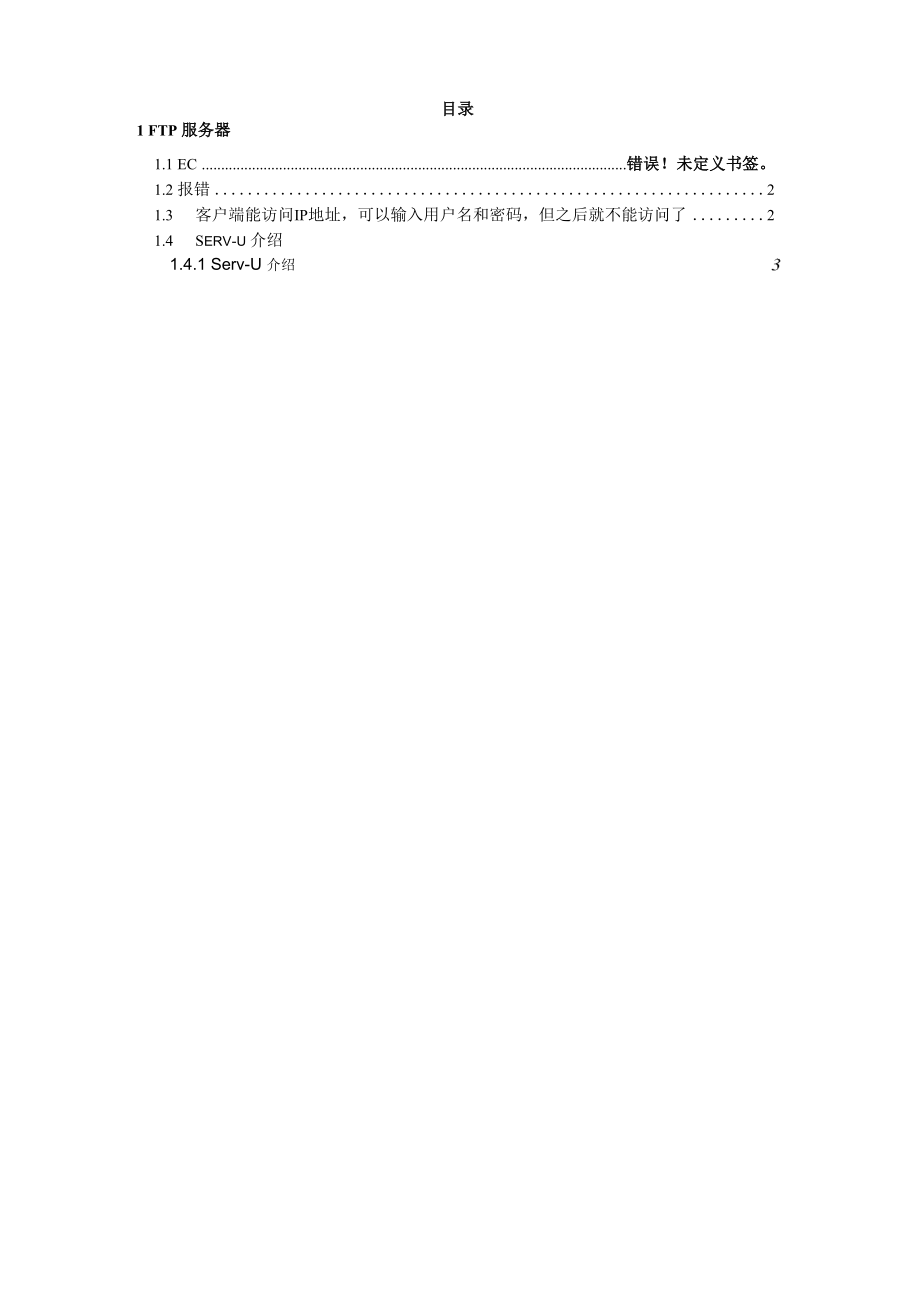


《我的ftp服务器配置笔记》由会员分享,可在线阅读,更多相关《我的ftp服务器配置笔记(16页珍藏版)》请在装配图网上搜索。
1、目录1 FTP 服务器1.1 EC 错误!未定义书签。1.2 报错21.3客户端能访问IP地址,可以输入用户名和密码,但之后就不能访问了21.4SERV-U 介绍1.4.1 Serv-U 介绍tocide 中间件1 ftp 服务器1.1 报错当系统管理员账号的根目录为 且未被锁定在根目录时最有效,否则这些账号在管理文件 服务器时会受到限制而无法使用根目录以外的路径去掉锁定用户至根目录就可以了1.2客户端能访问IP地址,可以输入用户名和密码,但之后就不能访问了必须锁定用户至更目录,要不然不好用1.3 Serv-u 介绍Serv-U 是一款功能丰富的 FTP 服务器,其庞大忠实的用户群一直是我们每
2、年不断改善和增强Serv-U的持久动力。Serv-U的一些重要功能如下:* 安装快速,管理轻松* 通过 SSL/TLS 加密实现 SFTP。* 帐户支持 ODBC 数据库。* 帐户支持 Windows NT-SAM / 活动目录。* 数据传输过程中实现自动即时 (on-the-fly) 压缩。* 通过详细的用户权限和访问限制保障全面安全。* 远程管理。* 在 Windows 2000/XP/2003/Vista 中作为 Windows 系统服务运行。* 自动删除过期的临时账户。* 采用上传 /下载率、磁盘配额限制、网络带宽限定,以及自动反超时 (anti-timeout) 和反恶意攻击 (an
3、ti-hammering) 措施。* 完全支持 UNC 路径。* 支持虚拟路径。路径或驱动器可以映射到用户目录结构中的任何位置。* 系统管理员收发用户消息。* 通过用户群组轻松维护大量帐户。* 完全执行 RFC959、 RFC1123、RFC1760、RFC2228、 RFC2246 、RFC2289 RFC2389 和安全 FTP 草案中的 FTP 标准。* 文件上传和下载支持续传。* 可配置的消息,用于登录、注销和目录更改。*其他管理员能够轻松设置和维护程序。通过.INI文件、注册表、ODBC 数据库或Windows NT-SAM活动目录服务器存储用于自动维护的设置。* 采用开放式架构,能
4、通过外部 DLL 监控、更改和扩展服务器的行为。* 将所有操作记录到日志文件和屏幕显示,可以使用其他应用程序读取日志。 包括唯一的会话ID、时间和日期戳。1.3.1 Serv-U 介绍Serv-U是目前众多的FTP服务器软件之一。通过使用Serv-U,用户能够将任 何一台PC设置成一个FTP服务器,这样,用户或其他使用者就能够使用FTP 协议,通过在同一网络上的任何一台PC与FTP服务器连接,进行文件或目录 的复制,移动,创建,和删除等。这里提到的 FTP 协议是专门被用来规定计算 机之间进行文件传输的标准和规则,正是因为有了象 FTP 这样的专门协议,才 使得人们能够通过不同类型的计算机,使
5、用不同类型的操作系统,对不同类型的 文件进行相互传递。虽然目前 FTP 服务器端的软件种类繁多,相互之间各有优势,但是 Serv-U 凭 借其独特的功能得以展露头脚。具体来说, Serv-U 能够提供以下功能: 符合 windows 标准的用户界面友好亲切,易于掌握。支持实时的多用户连接,支持匿名用户的访问;通过限制同一时间最大的用户访 问人数确保 PC 的正常运转。安全性能出众。在目录和文件层次都可以设置安全防范措施。能够为不同用户提 供不同设置,支持分组管理数量众多的用户。可以基于IP对用户授予或拒绝访 问权限。支持文件上传和下载过程中的断点续传。支持拥有多个 IP 地址的多宿主站点。能够
6、设置上传和下载的比率,硬盘空间配额,网络使用带宽等,从而能够保证用 户有限的资源不被大量的 FTP 访问用户所消耗。可作为系统服务后台运行。可自用设置在用户登录或退出时的显示信息,支持具有 UNIX 风格的外部链接。上面列出的只是 Serv-U 众多功能中的一部分,具体的使用将在下文中进行详细 的介绍,这里要说明的?时,Serv-U在保持功能全面,强大的基础上,提供的 完全易于使用的操作界面,可以说一切尽在掌握。使用说明用户在使用Serv-U的过程中可能会碰到的所有设置问题都可以通过Serv-U窗 口中的菜单选项实现。如果用户在安装 Serv-U 之后,启动 Serv-U 时,屏幕上 没有显示
7、出 Serv-U 的控制窗口的话,可以用鼠标右键点击位于任务条系统托盘 中的Serv-U图标(一个大写的字母“U”),然后选择弹出菜单中的第一项“Show Window”,这样屏幕上就会显示出Serv-U的控制窗口。设置 FTP 服务器位于Serv-U控制窗口中的“SETUP”菜单中的第一项“FTP-SERVER”用来对FTP 服务器进行总体上的设置。在选择之后出现的窗口中的第一项“FTP PORT NUMBER”用来设置FTP服务器 使用的端口号, FTP 服务器将会通过该端口收听所有来访用户的信息。一般情 况下, FTP 服务器的默认端口号为21 ,但是用户可以根据自己的情况自由的进 行更
8、改,只要能够保证所采用的端口号与其它网络应用不冲突即可。这里需要说 明的一点是,使用用户自己选择的服务器端口可以起到很好的安全防范作用,这 时,只有用户自己和其他知道该端口号的用户才能够成功的实现与服务器的连 接。因此,建议用户在设置F TP服务器的时候使用自己选定的端口,而不要只 是简单的使用默认值。随后用户需要设置服务器所能提供的最大速度。一般情况下,用户可以将这项空 出,那么服务器将会利用所有可能的带宽为客户提供服务。能够为用户提供最大 的访问速度当然很好,但是过多的 F TP 用户可能会蚕食掉一切可能的带宽,从 而使其它的网络应用几乎不可能实现。因此,合理的控制 FTP 服务器所能够占
9、 用的最大带宽还是很重要的。下一项是设置服务器允许的最大用户访问量在此,用户可以限制同一时间内访问 FTP 服务器的最大人数。如果把该项设为0,那么FTP服务器将会拒绝任何用户访问要求;如果将该项空出,那么Serv-U 将不会对访问人数进行控制,直到耗尽所有的系统资源。如果用户希望自己的 FTP 服务器能够保持正常运转的话,那么最好对来访的用户数量进行合理的限 制。一般情况下,即使老式的486 机器,在使用 Serv-U 之后,也能够在同一时 间内为20多名用户提供访问支持。在此之后的一系列复选项中的第一项为“启动安全功能”。任何时间星期1,星期二,星期三星期四,星期五,星期h任何时间星期一,
10、星期二,星期三星期四,星期五,星期了 任何时间星期一星期二星期三星期四星期五星期了I畢圖圭制服务,詁毎亍用户帐户连接的盘大会话数不限乜 用户帐户的毎亍IF连接的盘犬会话数 不限JK务器限制和设置限制和设置用于配置整个文件服务器的基本设置和行为包括FTP命令处理器定制和 一 !证书选项。在此级别配置的限制和设置被所有域、群组和用户继承。名称限制类型:连接如果用户没有选择该项,那么任何人通过网络都可以直接进入 FTP 服务器,对 服务器中的任何文件进行随意地复制,改动,甚至删除。除了那些拥有小范围内 的个人网络,不希望每次登录都重复输入用户名、密码等烦杂手续的人之外,用 户一定要确保已经选中了该选
11、项,即启动了服务器的安全防范功能。下一项“ENCRYPT PASSWORDS”在默认情况下也被自动选中。这样,Serv-U 将会使用与 UNIX 操作系统相同的加密机制加密并保存用户的密码。如果用户 不选择对密码进行加密,那么所有用户输入的口令将会以明文的方式保存在位于 S erv-U 安装目录下的 Serv-U.ini 文件中。随后一项用来设定是否需要匿名访问用户输入密码。默认情况下,该项为空白, 这样那些使用匿名帐号访问 FTP 服务器的用户将不被要求输入口令。需要注意 的是这里对匿名用户密码的检测非常简单,只要匿名用户输入符合邮件地址格式 的任意字符串即可,S erv-U不会进一步的判断
12、用户输入的邮件地址是否真正存 在。下一项为预防反超时措施。如果用户选择了该选项, Serv-U 将会采用新的记时方式,那些希望通过定期向 服务器发送命令来防止出现超时操作的用户将不再得逞。随后的选项被用来设定是否删除没有完整上传的文件,如果用户不使用该删除功 能,那么当有用户在向 FTP 服务器上传文件的过程中出现错误而没有实现文件 的完整上传时, Serv-U 将会在硬盘上保留已上传的内容,从而实现上传文件的 断点续传。下面我们要讨论的是跨FTP攻击。通常状况下,当使用FTP协议进行文件的 传输时,客户端首先向FTP服务器发出一个“PORT”命令,该命令中包含该用户 的 IP 地址和将被用来
13、进行数据传输的端口号。服务器在收到该命令后,利用命 令所提供的用户地址信息建立与用户的连接。大多数情况下,上述过程不会出现 任何问题,但是,当客户端是一名恶意用户时,可能会通过在P ORT命令中加 入特定的地址信息,使FTP服务器与其它非客户端的机器建立连接。虽然这名 恶意用户可能本身无权直接访问某一特定机器,但是如果FTP服务器有权访问 该机器的话,那么恶意用户通过FTP服务器作为中介,仍然能够最终实现与目 标服务器的连接。这就是我们所提到的跨服务器攻击。为了防止上述情况的发生, 用户可以选择“防止跨F TP服务器攻击”的选项,这样Serv-U在与任何来访用 户建立连接之前,首先要核实该用户
14、提供的地址信息是否为其真实地址。任何事 情都是两方面的。我们已经知道通过使用S erv-U可以防止发生跨FTP服务器 的攻击,但是,同时我们也放弃了在FTP服务器和FTP服务器之间实现数据传 输的功能。这是因为 Serv-U 只会与那些所提供的地址与地址提供者的实际地址 相符的用户建立连接,用户将不能远程控制在两台不同的 FTP 服务器之间进行 文件传输。最后的两个选项用来限制用户在FTP服务器上的最大停留时间,以及规定服务 器中文件和目录名的大小写。该窗口中的其它相关选项我们将会在稍后进行详细介绍。用户帐号管理 用户使用 FTP 服务器的一个最基本的任务就是添加和管理用户信息。通过选择 “S
15、ETUP”菜单中的“USERS”打开Serv-U的用户管理窗口。该窗口可以分为左右 两大部分。其中左边的窗口用来显示目前所有已经注册的 FTP 服务器的用户。 任意选中其中一个用户,其详细的配置信息将会相应的显示在窗口的右边。如果 是首次启动S erv-U,那么仅会显示一个名为“DEFAULT”的系统默认帐号。 下面详细介绍一下建立新用户帐号的全过程首先单击窗口最右边的“NEW”按钮,在随后的弹出窗口中输入需要建立的用户 名。这时,输入的用户名就会出现在窗口右边的用户名一栏中。用户还可以在该 栏中对所建立的帐号名称进行修改。随后用户可以输入该帐号将要归属的用户组的组名或建立一个新的组。所谓组是
16、 人们为了便于管理数量庞大的用户群而推出的概念。我们可以把众多的单个用户 划分到不同的组里进行统一的管理。因为属于同一个组的用户都具有一些共同的 属性,例如用户密码,根目录等,所以用户只需要对个别具有特殊属性的帐号进 行个别设置即可,这样就极大的简化了对用户帐号的管理和维护工作。需要注意 的一点是,“A nonymous”这个特殊的用户帐号不属于任何一个用户组。在随后的密码栏中需要输入帐号的口令,如果用户在服务器的设置中选择了加密 密码的选项(见前文),那么所输入的密码将自动以加密方式储存。关于密码很 重要的一点是只有输入的前 8 位字符有效,希望能够引起广大 Serv-U 使用者 的注意。另
17、外,如果用户在建立新的帐号时没有输入相应的密码,那么并不意味 着该用户帐号没有密码, Serv-U 将会尝试着寻找是否该用户帐号属于某一个用 户组并且该用户组具有统一的密码。如果 Serv-U 没有找到相应的用户组密码的 话,将会拒绝该用户帐号的访问。如果用户确实希望不规定某个帐号的密码,只 要在相应帐号的密码一栏中输入“$ #60;$#60;No ne$#62;$#62;”即可。上述情况的一个例外是Anonymous用户帐号,该帐号没有密码,Serv-U只要 求用户输入符合邮件地址格式的任意字符串即可。在“HOME”一栏中,设置FTP用户的根目录,即用户在成功登录之后所自动位 于的起始目录。
18、每一个用户帐号都要有自己的根目录,否则 Serv-U 将拒绝该用 户帐号的访问。当然,如果该帐号属于某个组,而该用户组已经设定了共同的根 目录,那么用户就不必对该用户组内的每个帐号进行重复设置。用户在输入根目 录的地址时应当注意必须使用完全路径,包括盘符。在“NOTE” 一栏中,用户可以选择输入一些对帐号起辅助说明的文字以备将来参 考之用。在用户窗口右边最大的一栏用来设定帐号的访问权限,从而决定用户可以访问哪 些文件,并以何种方式访问这些。Serv-U按照文件和目录两大类别对用户的访 问权限进行了划分。具体来说包括:对文件的访问权限:READ:允许用户下载文件;WRITE :允许用户上传文件,
19、但无权对文件进行更改,删除,或重命名;APPEND:允许用户对已有的文件进行附加,拥有APPEND权限的用户自动拥 有 WRITE权限;DELETE:允许用户对文件进行改动,重命名,或删除。拥有DELETE权限的 用户自动拥有 WRITE 和 APPEND 权限;EXECUTE:允许用户通过FTP运行可执行文件。例如,用户可以远程运行DOS 或 Windows程序。对目录的访问权限:LIST:允许用户取得目录列表;MAKE :允许用户在根目录下建立新的子目录;REMOVE:允许用户删除根目录下的子目录。INHERIT:选中该选项之后,对某一目录设置的访问权限将自动被该目录下的所 有子目录继承。
20、在完成上述所有设置之后,点击“STORE ”按钮,新建立的用户帐号将被保存在FTP 服务器中。该窗口中的其它选项将会在稍后进行详细的介绍。实时监控用户在完成FTP服务器的基本配置之后,就可以向外界提供FTP文件传输服务 了。我想很多用户都希望在提供FTP服务的过程中,能够实时地对访问自己服 务器的用户进行监控,从而一方面既能够对整个服务过程做到心中有数,另一方 面还可以在可能出现意外问题之前,采取及时的防范和补救措施。在这一方面, 相信S erv-U能够充分满足大家的需求。首先,让我们看一下如何利用 Serv-U 实现实时的用户监控。选择“FILE”菜单中的“USER INFO”选项。在弹出窗
21、口中的上半部分将会显示出所 有当前正在与服务器连接的用户。用鼠标点击其中的任一用户将会在窗口的下半 部分出现该用户的详细信息。在窗口的右下方有一个“SPY ON USER”按钮,点击之后出现的窗口将会显示出 特定用户向FTP服务器发出以及FTP服务器响应的所有命令。该窗口将会跟踪 所选用户的所有命令,对了解特定用户在访问 FTP 服务器的过程中的所有行为 提供了可*的依据。在该按钮下方还有一个名为“KILL USER”的按钮,如果用户发现某个来访用户的 行为可疑,可能会对FTP服务器的正常工作带来危害的话,可以通过使用该按 钮立即中断与该用户的连接,将该用户踢出 FTP 服务器。需要注意的一点
22、是,虽然 Serv-U 能够提供实时的用户监控信息,但是需要耗用 很大一部分的系统资源。如果用户发现系统性能出现明显下降的话,可以通过窗 口右侧的“F REEZE LIST ”按钮暂时冻结窗口信息的动态显示,从而释放出宝贵 的系统资源。设置服务器端日志记录除了能够实时的进行监控之外,Serv-U还提供了强大的日志记录功能,从而方 便用户记录和总结一段时期内Serv-U的运行情况。选择“FILE”菜单下的“LOGGING”,弹出日志设置窗口,用户可以选择对哪些事 件进行记录,以及将记录信息保存到何处。在该窗口的右侧,用户可以选择对不同的事件进行记录,其中包括系统信息,安 全信息等,同时用户还可以
23、设置是将所记录畔(11)允驹赟erv-U的主窗口内,还 是保存到某一指定文件内。出于耗用系统资源和备份信息的需要,建议用户把日 志信息保存到指定的文件内。需要说明的一点是Serv-U的日志记录文件采用统一的格式,具体如下:n DATE TIME - (xxxx) MESSAGE最前面的数字“n”代表所记录信息的类别,分别为:n=1:系统信息(错误信息等);n=2:用户发出的FTP命令;n=3:文件下载;n=4:文件上传;n=5 :安全信息(用户登录信息等)n=6:服务器响应的FTP命令;n=7: WinSock 使用记录;n=8: DLL 文件访问记录另外,括号中的“XXXX”是Serv-U赋
24、予每一个来访用户的一个唯一的数字标识。5设置登录和退出信息细心的用户可能会发现在登录或退出某个FTP站点时,经常会出现一个窗口, 显示一些包括系统设置,欢迎访问等在内的信息。那么如何在S erv-U下实现 这一功能呢?首先,用户需要把要显示给用户的信息保存在一个文本文件中,然后选择 “SETUP”菜单中的“MESSAGES”,在弹出的窗口中进行设置。在位于窗口最上方的下来框中,用户需要选择将要使用登录和退出信息的IP地 址。因为Serv-U支持一台机器拥有多个IP,所以用户需要选择相应的IP地址。 在下面的两个选项中分别输入用户事先已经建立好的包含登录和退出信息的文 本文件的地址。使用外部连接
25、所谓外部连接是指那些显示在某一目录下指向位于该目录之外的某一文件或目 录的连接。在用户端看来,外部连接所指向的文件或目录就位于当前目录之下, 但实际上他们只是一些起连接作用的虚拟指针。使用外部连接的一个最大好处就 是能够把来访用户可能需要的所有资源都集中到一个目录之中,这样用户就可以 通过不同的外部连接访问实际上位于不同磁盘或不同目录的分散信息。 为了充分利用 Serv-U 提供的外部连接功能,用户首先需要生成一个文本文件保 存所有可能会用到的外部连接。文件的具体格式如下:LINK NAME | SOURCENAME其中的“LINK NAME”是显示在用户当前目录下的外部连接的名称,而 “SO
26、URCENAME ”则是该外部连接实际指向的磁盘或目录。例如我们在一个名为“LINK.TXT”的文件中写入如下一条:CD-ROM | F:这样在用户的当前目录中就会出现“CD-RO M”字样,点击之后,就可以直接访问FTP 服务器的光驱。在配置好外部连接的文本文件之后,选择“FTLE”菜单中的“FTP SERVER”,在弹 出的窗口中找到“PRIMARY FIEL CONTAINING LINK”,然后输入上述文本文件 的完全路径。在“PRIMARY FIEL CONTAINING LINK”下方有一个 SECONDARY FILE CONTAINING LINK”,该项是用来设定起辅助作用的
27、外部 连接文件,可以参照上述方法生成。设置上传和下载比例如果用户希望自己 FTP 站点的使用者不仅仅使用自己提供的资源,还能够上传 一些有价值的东西供大家共享的话,可以通过使用Serv-U提供的“上传和下载比 例”这一功能实现。用户可以在“FILE”菜单中的“FTP-SERVER”,“USERS”和“GROUPS”的弹出窗口 中找到名为“U/D RATIOS”的功能按钮,点击之后出现设置窗口。用户可以限制 每个 FTP 站点的使用者每上传一个文件后可以下载的文件数。例如,如果将某 个用户的上传和下载比例设置为 1/3,那么该用户每上传一个文件,就可以从 F TP 站点下载3个文件。Serv-U
28、 支持在单个会话过程或全部会话过程的范围内,按照具体传输的文件数 目或文件的大小,限制用户的上传和下载比例。使用磁盘限额用尸信息I群组 欢迎消息ipW 目录访问|虚拟路径 限制和设置|W|限制按苴所负责配置的服务器的区域进行分组。限制允许对相同的选项根据时间和星期几指定多个限制值.用戶级别的限制 忧先级高于在更他级别指定的所有限制值。名称值:应用的日期和时间每个用戶帳尸连接的最犬会话数不限任何时间星期一,星期二,星期三,星期四,星期五,星期六,星期日用的每个IP连接的最大会话数不限任何时间星期一,星期二,星期三,星期四,星期五,星期六,星期日登录前要求安全连接呈任何时间星期一,星期二,星期三,
29、星期四,星期五,星期六,星期日超时后连接自动空闲10分任何时间星期一,星期二,星期三,星期四,星期五,星期六,星期日曲会话自动超时30分任何时间星期一,星期二,星期三,星期四,星期五,星期六,星期日阴止反超时的配置方案是任何时间星期一,星期二,星期三,星期四,星期五,星期六,星期日阻止超时会话的ip地址30分任何时间星期一,星期二,星期三,星期四,星期五,星期六,星期日阻止超时会话的F地址永不超时任何时间星期一,星期二,星期三,星期四,星期五,星期六,星期日曲允许FTP与FTPS连接呈任何时间星期一,星期二,星期三,星期四,星期五,星期六,星期日曲允许S FTP连接是任何时间星期一,星期二,星
30、期三,星期四,星期五,星期六,星期日曲允许HTTP与HTTPS连接呈任何时间星期一,星期二,星期三,星期四,星期五,星期六,星期日斋要反向DNS名称否任何时间星期一,星期二,星期三,星期四,星期五,星期六,星期日I添加II編辑II删除限制类型:随着用户数量的增加,一个非常实际的问题就是如何既能够确保每个用户都有足 够的硬盘空间可用,同时又防止 FTP 服务器吞食整个机器的硬盘资源。同样, 在这个问题上 Serv-U 提供了有力的解决方案。用户可以分别在“FILE ”菜单中的“USERS”和“GROUPS ”选项的弹出窗口中找到 名为“QUATO ”的功能按钮。点击之后出现设置窗口,用户可以首先
31、检测某个用 户帐号当前所使用的硬盘空间,然后根据具体的情况分别设置不同的用户帐号所 能支配的最大硬盘空间,从而有效的解决硬盘空间不足的问题。基于IP地址授予或拒绝访问权限 选择“FILE”菜单中的“IP ACCESS”选项,在弹出的窗口中进行设置。用户可以在窗口的左边设置不同的访问规则,而当前所有的访问规则将会显示在 右边的列表中。Serv-U 提供了两种基本的访问规则,分别为“拒绝访问”规则和“允许访问”规则。 在“拒绝访问”规则下,所有来自用户输入的IP地址的访问者都将被拒绝访问, 而来自其它I P地址的用户都将被授予访问权限。同理,如果用户选择了“允许访 问”规则,那么所有来自用户输入的
32、IP地址的访问者都将被授予访问权限,而来 自其它 I P 地址的用户将无权访问 FTP 服务器。通过以上功能,用户可以针对不同的IP地址,设置不同的权限,从而有效的保 障FTP服务器免受非法访问者的侵害。小节Serv-U 是一款使用简单,功能强大,易学易用的 FTP 服务器端软件。相信广 大用户结合以上的介绍,再加上个人的实践,一定会在最短的时间内构建起自己 的功能强大的 FTP 服务器。您所在的位置:系统应用 Ftp Serv-U的使用方法简介Serv-U 的使用方法简介200701-2411:00 ltby 我要评论(0)字号:收藏本文详细说明如何用Serv-U来建立属于自己的FTP服务器
33、。Serv-U是一个可以运行于Windows 95/98/2000/ME和Windows NT 4.0下的FTP服务器程序。有了它,你的个人电脑 就可以模拟为一个FTP服务器,也就是说,你所连接的网络中的计算机用户可以访问你的个人电脑,通过FTP协议(文 件传输协议)复制、移动、删除你的电脑中的文件或文件夹,可以做一切权限所允许的事情。FTP协议规定了计算机之 间的标准通讯方式,使所有不同类型,不同操作系统,不同格式的电脑之间得以互换文件。它可以用最简单的方式创建 用户帐号,并且在硬盘空间上划分一定的区域用以存放文件,让用户以各种FTP客户端软件(如Cut eFTP、WS_FTP等) 上传或下
34、载所需要的文件。有许多FTP服务器和客户端软件可用于不同的系统中,Serv-U是用于运行MS-Windows并且已安装了 WinSock版本1.1 兼容TCP/IP协议的个人电脑中的,这几乎包括了所有的Windows操作系统。Serv-U由两大部分组成,引擎和用户界面。Serv-U引擎(ServUDaemon.exe)其实是一个常驻后台的程序,也是Serv-U 整个软件的心脏部分,它负责处理来自各种FTP客户端软件的FTP命令,也是负责执行各种文件传送的软件。在运行 Serv-U引擎也就是ServUDaemon.exe文件后,我们看不到任何的用户界面,它只是在后台运行,通常我们无法影响它, 但
35、在ServUAdmin.exe中我们可以停止和开始它。Serv-U引擎可以在任何Windows平台下作为一个本地系统服务来运行, 系统服务随操作系统的启动而开始运行,而后我们就可以运行用户界面程序了。在Win NT/2000系统中,Serv-U会自动 安装为一个系统服务,但在Win 9x/Me中,你需要在“服务器”面板中选择“自动开始”才能让它转为系统服务。Serv-U 用户界面(ServUAdmin.exe )也就是Serv-U管理员,它负责与Serv-U引擎之间的交互。它可以让用户配置Serv-U,包 括创建域、定义用户、并告诉服务器是否可以访问。启动Serv-U管理员最简单的办法就是直接
36、点接系统栏的“U”形图 标,当然,你也可以从开始菜单中运行它。在此有必要把Serv-U中的一些重要的概念给大家讲清楚:每个正在运行的Serv-U引擎可以被用来运行多个“虚拟”的 FTP服务器,在管理员程序中,每个“虚拟”的FTP服务器都称为“域”,因此,对于服务器来说,不得不建立多个域 时是非常有用的。每个域都有各自的“用户”、“组”和设置。一般说来,“设置向导”会在你第一次运行应用程序时 设置好一个最初的域和用户帐号。服务器、域和用户之间的关系大家可以参考下表: *Serv-U 服务器*域 1*用户帐号 1*用户帐号 2*用户帐号 3*域 2*用户帐号 1*用户帐号 2*域 3*用户帐号 1
37、*用户帐号 1这个表有点类似与Serv-U管理员中服务器、域和用户的排列。Serv-U FTP Server是试用软件,安装后三十天内,你 可以作为“专业版本”使它,但试用期过后,你就只能作为免费的“个人版本”使用了,只有基本功能了。好了,说了这么多,还没到关键部分-如何自己来建立FTP服务器。下面我就一步一步来说明。一、安装安装原版软件和汉化补丁,这个过程就不多说了,想必没人不会的。二、建立第一个本地 FTP 服务器安装完成后程序会自动运行,你也可以在菜单中选择运行。1、第一次运行程序,它会弹出设置向导窗口将会带你完成最初的设置2、单击“下一步”,出现“显示菜单图像”的窗口,问你是否在菜单中
38、显示小图像,看各人喜欢了3、 单击“下一步”,这个窗口是让你在本地第一次运行FTP服务器,只要“下一步”就行了4、接下来要你输入你的IP地址。如果你自己有服务器,有固定的IP,那就请输入IP地址,如果你只是在自己电脑上 建立FTP,而且又是拨号用户,有的只是动态IP,没有固定IP,那这一步就省了,什么也不要填,Serv-U会自动确定 你的IP地址,“下一步”5、 在这儿要你输入你的域名。如果你有的话,如:,没有的话,就随便填一个6、 “下一步”,询问你是否允许匿名访问一般说来,匿名访问是以Anonymous为用户名称登录的,无需密码,当然如 果你想成立一个会员区什么的,就应该选择“否”,不让随
39、便什么人都可以登录,只有许可用户才行,在此我们填“是”;7、“下一步”,问你匿名用户登录到你的电脑时的目录。你可以自己指定一个硬盘上已存在的目录,如F:tempxyz;8、“下一步”,询问你是否要锁定该目录,锁定后,匿名登录的用户将只能认为你所指定的目录(F:tempxyz)是 根目录,也就是说他只能访问这个目录下的文件和文件夹,这个目录之外就不能访问,对于匿名用户一般填“是”9、“下一步”,询问你是否创建命名的帐号,也就是说可以指定用户以特定的帐号访问你的FTP,这对于办会员区可 很有用哦,你可以对于每个人都创建一个帐号,每个帐号的权限不同,就可以不同程序地限制每个人的权利,方法将在 后面讲
40、到,这里选择“是”10、“下一步”,请你填入所要建立的帐号的名称,如: ldr,11、“下一步”,请输入密码,如: 12312、“下一步” ,询问登录目录是什么,这一步与第7步一样,如: F:tem13、“下一步” ,询问你是否要锁定该目录,同第8步,这里选择“否”14、接下来询问你这次创建的用户的管理员权限,有几项选择:无权限,组管理员,域管理员,只读管理员和系统管 理员,每项的权限各不相同;这里选择“系统管理员”;15、最后一步,点击“完成”就OK 了,你有什么需要修改的,可以点“上一步”,或者进入Serv-U管理员直接修改。至此,我们建立了一个域,两个用户,一个Anonymous, 一个
41、ldr。三、登录既然我们已经建立好FTP服务器,那么我们就应该可以用FTP客户端软件来尝试登录。怎么办呢?其实很简单,我们不用上网,就可以测试。我们知道,不上网时,本地机的IP地址默认就为127.0.0.1, FTP 端口号为21。打开FTP客户端软件,我就用FlashFXP来说明,打开快速连接,填入相应内容,然后连接,可以看到,我左边窗格以Anonymous登录,右边窗格以ldr登录,由于是本地机,所以速度奇快,上网后, 假如我要让你登录到我的电脑上,我只要把我的上网时的IP地址给你,你就可以匿名访问我的电脑了(注意不要开防 火墙),是不是很方便?四、Serv-U管理员中的各项设置在设置完成
42、后,将会进入Serv-U管理员的主界面,左边窗格中显示各个栏目,右边窗格中显示各个栏目的具体选项, 下面就大概讲一讲设置内容。1、 我们可以人为地控制Serv-U引擎的运行或停止,记住,在Win 9x/Me中,我们就要在此选择“系统服务”,才会 运行Serv-U引擎。2、 “许可”,如果你花美元买了注册号,就可以在此输入。3、 “设置”,这个设置是对于“本地服务器”来说的。“常规”设置中,可以限制服务器的最大速度,可以拦截FXP (站点到站点传送),也可以限制用户的数量,这样不至于你的服务器被拖跨。“目录缓存”设置中,允许你自己确定目录列表的个数以及超时时间,在Windows 95和NT下,目
43、录列表默认设置为25,当缓存满了之后, 新的请求将替换老的请求。“高级”设置中,可以让你自己定义服务器、Socket、文件的上传和下载的各项设置。4、 “活动”,在这里记录了用户的活动日志,已封锁的IP的活动日志,以及任务日志;任务日志中显示的就是你开 始停止的各项操作记录,你可以点击右击,选择一此过滤文本,使其只显示你所想见的内容。5、“域”,这里包含了你一开始根据向导所建立的用户、设置、域等。“域-设置”中所设置的内容其实与第3步差 不多,只是它更加具体,可以对于每一个不同域定制。“域-活动”中记载了这个域下所有用户的活动情况。6、 “域-组”,我们可以自己建立一些便于管理的组,然后把一类
44、的用户归到一个组中。7、域-用户中,大家可以看到一开始我们建立的两个帐号,一个Anonymous,一个ldr。现在就帐号ldr来对其 中的细节设置说明一下。A、“帐号”栏:对于一些不守规则的人,我们可以选择“禁用帐号”,虽然有帐号,但可以使用户一时间无法登录; 你也可以设置让程序到达某个日期后自动删除某个帐号;下面几栏是这个帐号的基本信息,我们都可以在此更改,其中 密码改过后并不显示,而是统一显示Encrypted,特别要注意选项“锁定用户于主目录”,什么意思呢?大家应该 碰到,每次我们登录到FTP服务器上后,在根目录下只显示“/”,选择这项选项后,就是这样,如果不选,会出现什 么情况呢?你可
45、以做一下试验,在根目录下将显示“/f:/temp/”,也就是说显示了你硬盘中的绝对地址,这在某些情况 下是很危险的,有不怀好意的高手,你就麻烦了!B、“常规”栏:你可以隐藏属性为隐藏的文件,可以限制同一IP的登录个数,是否允许用户更改密码(这需要客户端 软件的支持),最大上传下载的速度,超时时间以及空闲时间,你也可以限制最大用户数量,如20,说明同时只能有 20个用户登录。C、“目录访问”栏:在此你可以控制用户对于文件目录的权限,对文件有读取、写入、删除、追加、执行等操作,对 于文件夹有列表、创建、删除,以及是否继承子目录; 如果觉得目录不够,你也可以添加可访问的目录。D、“IP访问”栏:在这
46、里你可以规定某个IP是否可以访问你的FTP服务器,你可以拒绝它的访问,只要填上相应的IP地址,以后由这个IP的访问通通被拦下。E、“上传/下载率”栏:在这里你可以设置上传和下载之间的比值,控制好上传和下载之间的数据流量关系。F、“配额”栏:这里你可以为每个FTP用户设置磁盘空间,点击“计算当前”,可以知道当前目前下的所有空间大小, 在“最大”一栏中填入你想要限制的容量。最后有一点,改过设置后一定要点击右键,选择“应用”使设置生效才行,否则一切都白做了!到此,想必大家对于如何建立属于自己的FTP有点眉目了吧?看着自己可以随意限制并监视访问者的上传、下载,以及 用户的空间大小,是不是有点飘飘然的感觉?好象自己也是个无所不能的网管了。
- 温馨提示:
1: 本站所有资源如无特殊说明,都需要本地电脑安装OFFICE2007和PDF阅读器。图纸软件为CAD,CAXA,PROE,UG,SolidWorks等.压缩文件请下载最新的WinRAR软件解压。
2: 本站的文档不包含任何第三方提供的附件图纸等,如果需要附件,请联系上传者。文件的所有权益归上传用户所有。
3.本站RAR压缩包中若带图纸,网页内容里面会有图纸预览,若没有图纸预览就没有图纸。
4. 未经权益所有人同意不得将文件中的内容挪作商业或盈利用途。
5. 装配图网仅提供信息存储空间,仅对用户上传内容的表现方式做保护处理,对用户上传分享的文档内容本身不做任何修改或编辑,并不能对任何下载内容负责。
6. 下载文件中如有侵权或不适当内容,请与我们联系,我们立即纠正。
7. 本站不保证下载资源的准确性、安全性和完整性, 同时也不承担用户因使用这些下载资源对自己和他人造成任何形式的伤害或损失。
